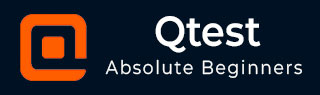
- qTest 教程
- qTest - 首页
- qTest - 简介
- qTest - 功能
- qTest - 免费试用
- qTest - 登录
- qTest - 仪表盘
- qTest - 邀请用户
- qTest - 添加项目
- 测试计划和版本管理
- 测试计划和构建管理
- qTest - 模块管理
- qTest - 需求
- qTest - 创建关联测试用例
- qTest - 导入需求
- qTest - 导出需求
- qTest - 导出RTM
- qTest - 测试设计
- qTest - 调用测试用例
- qTest - 批准测试用例
- qTest - 导入测试用例
- qTest - 导出测试用例
- qTest - 测试周期管理
- qTest - 测试套件管理
- qTest - 添加测试运行
- qTest - 测试执行
- qTest - 快速运行
- qTest - 提交缺陷
- qTest - 克隆缺陷
- qTest - 导入缺陷
- qTest - 报告
- qTest - 筛选
- qTest - 拖放
- qTest - 快捷键
- qTest - 回收站
- qTest - 搜索
- qTest - 切换ID
- qTest - 标签ID
- qTest 有用资源
- qTest - 快速指南
- qTest - 有用资源
- qTest - 讨论
qTest - 调用测试用例
当一个测试用例与其他测试用例具有相同的步骤以及一些附加步骤时,此功能非常有用。此功能允许用另一个测试用例替换单个测试步骤。
以下是调用测试用例的步骤。
步骤1 - 转到要调用测试用例的测试步骤部分。
步骤2 - 转到用户将调用函数的单个步骤。
步骤3 - 在测试步骤的“设置”选项卡中,单击测试用例图标,如下面的屏幕截图所示。
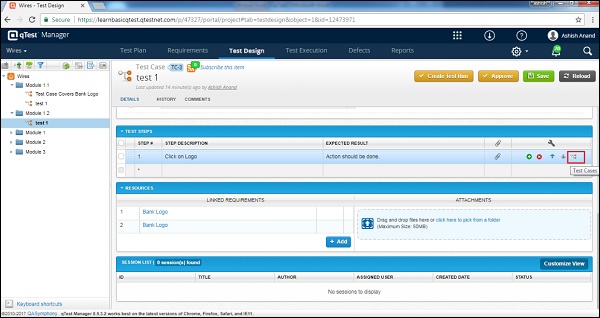
步骤4 - 将打开测试用例向导,其中列出了所有测试用例。选择要在此步骤中调用的特定测试用例。选择测试用例后,单击“添加”按钮。下面的屏幕截图显示了测试用例向导和“添加”按钮。
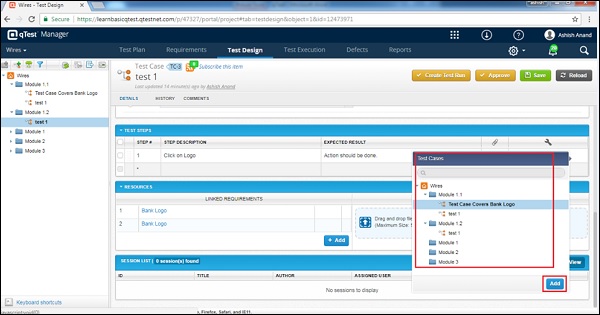
步骤5 - 单击“添加”按钮后,将在测试步骤中调用测试用例,如下面的屏幕截图所示。
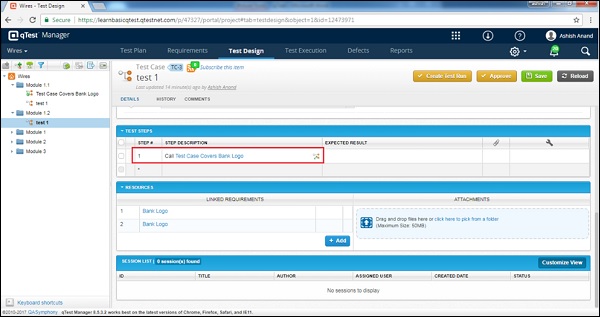
步骤6 - 单击屏幕右上角的“保存”按钮以保留测试用例的最新版本。
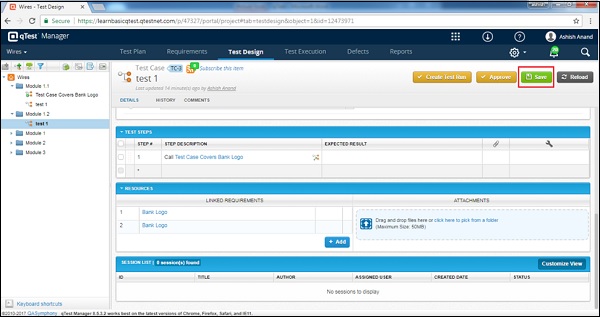
步骤7 - 将显示成功消息,如下面的屏幕截图所示。
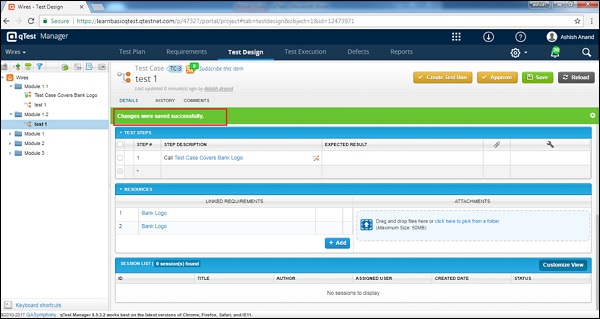
重要事项
以下是关于调用测试用例的一些重要事项。
测试用例不能调用自身。
只有已批准的测试用例才能被另一个测试用例调用。否则,将出现一个对话框,要求先批准测试用例才能调用。
测试用例可以在不同的测试步骤中调用同一个测试用例。
广告